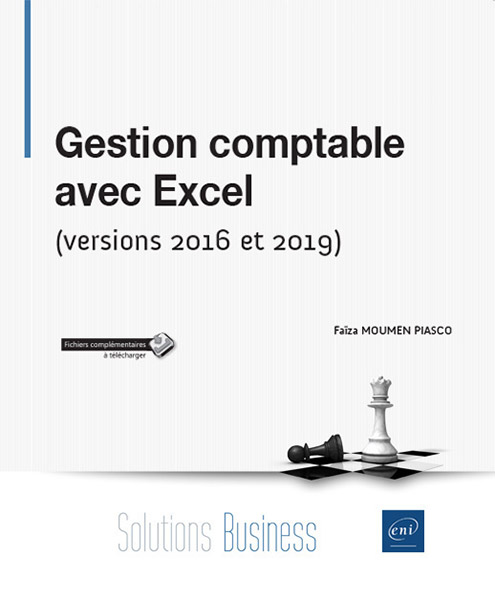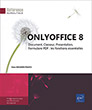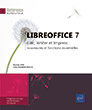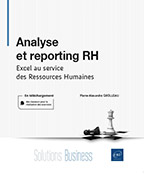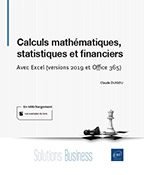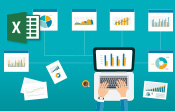Faïza MOUMEN PIASCO
De formation de base en comptabilité et gestion, et après une expérience réussie auprès de diverses entreprises, Faïza MOUMEN PIASCO a mis son expertise au service de la formation. Elle intervient depuis plus de 25 ans en bureautique et comptabilité auprès de publics divers et, en particulier, auprès de salariés d’entreprise pour des formations spécifiques adaptées aux besoins des utilisateurs.
Elle est également auteure de plusieurs ouvrages aux Éditions ENI qui se veulent simples et pratiques.
En savoir plusElle est également auteure de plusieurs ouvrages aux Éditions ENI qui se veulent simples et pratiques.
 Editions ENI Livres | Vidéos | e-Formations
Editions ENI Livres | Vidéos | e-Formations